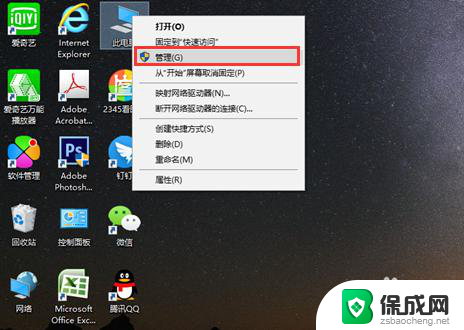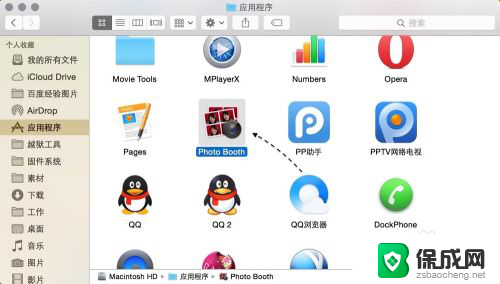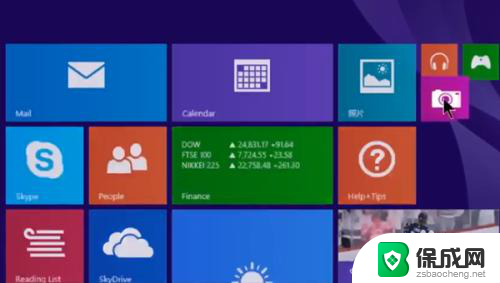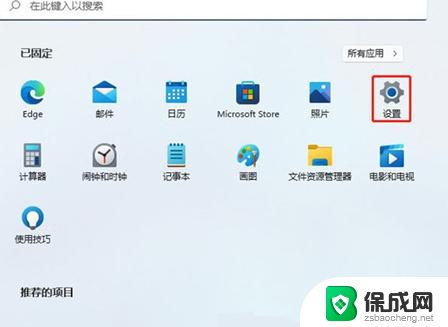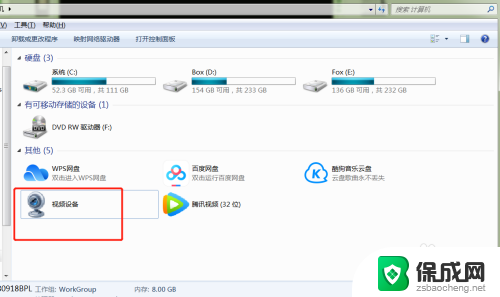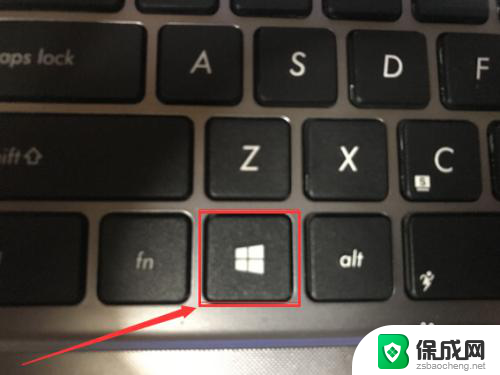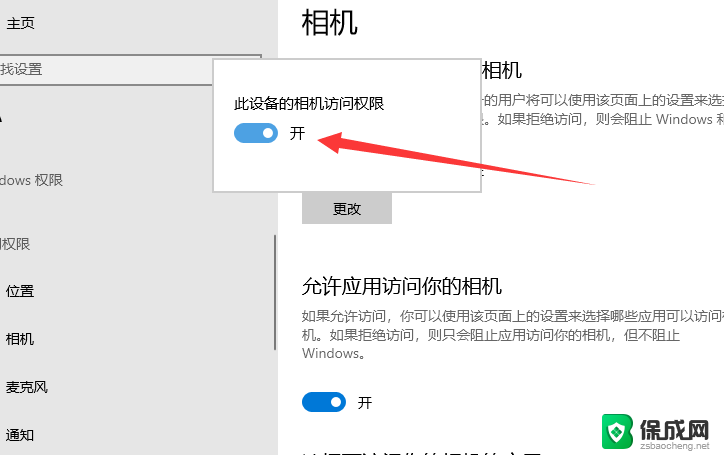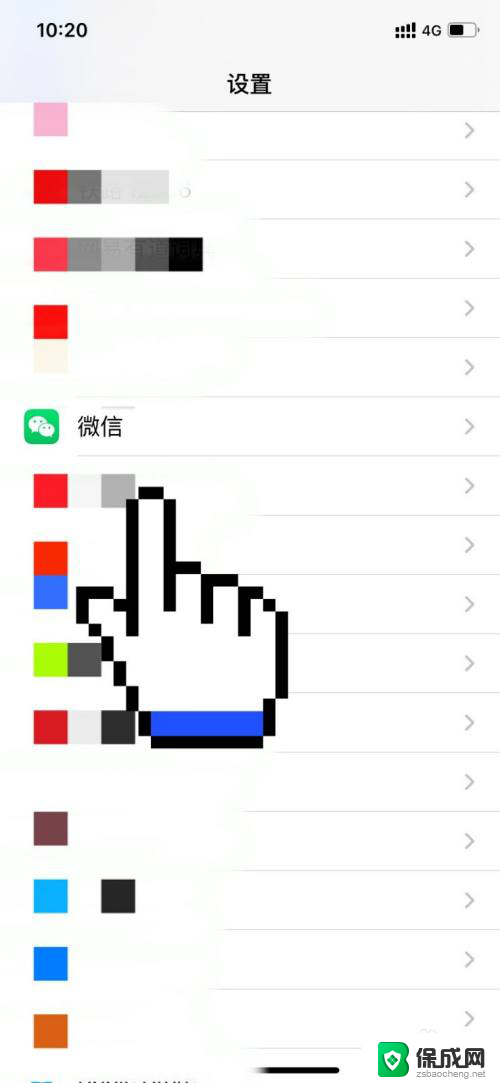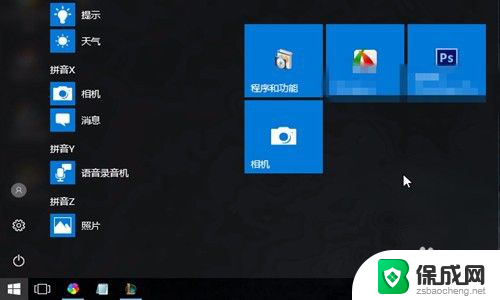请先打开摄像头 怎样在电脑上打开自带摄像头
在当今数字化的时代,摄像头已经成为了我们生活中不可或缺的一部分,无论是用于视频通话、在线会议还是记录生活中的美好瞬间,摄像头都扮演着重要的角色。对于一些刚接触电脑的人来说,可能不知道如何在电脑上打开自带的摄像头。今天我将为大家介绍几种简单的方法,让您轻松打开电脑上的摄像头,畅快享受摄像头带来的便利和乐趣。请先打开摄像头,我们开始探索摄像头的奇妙世界吧!
具体方法:
1.首先我们要确认自己的电脑是否有摄像头功能,一般在电脑屏幕的上方有个圆形摄像孔的话。说明我们电脑是有这个功能的。
在桌面上找到【我的电脑】,单击右键,找到【管理】,点击进入。
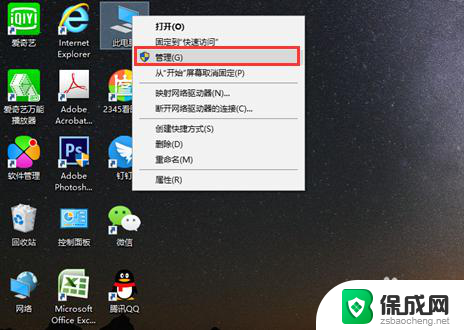
2.在页面左侧找到【设备管理器】,点击打开,然后在右边一栏找到【照相机】。
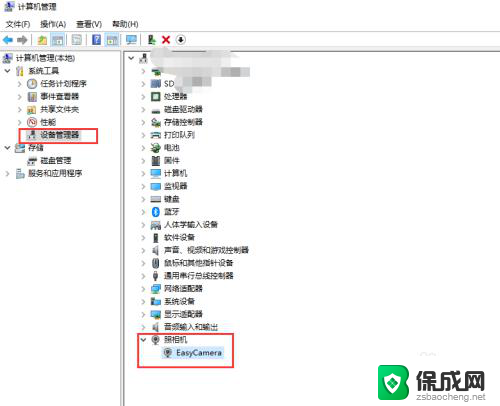
3.双击进入,如果框里显示内容为这个设备运转正常。说明你的摄像头功能打开了,如果显示的是禁用,我们就需要解除禁用。
点击 【驱动程序】,再点击【禁用设备】。确认,这个时候会弹出对话框提醒你是否解除禁用,点击确认。
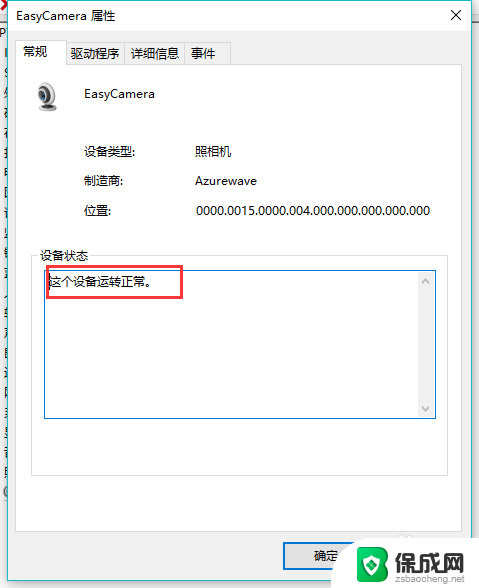
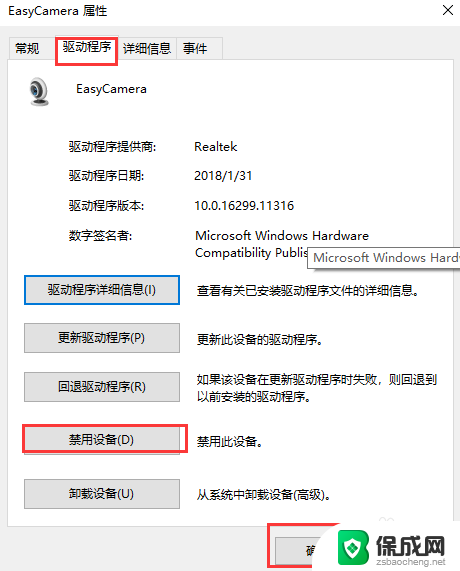
4.然后我们还要点击【更新驱动程序】在弹出的对话框中选择更新,完成后才能成功开启摄像头功能。

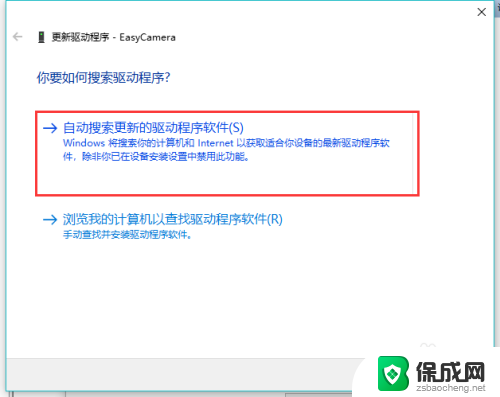
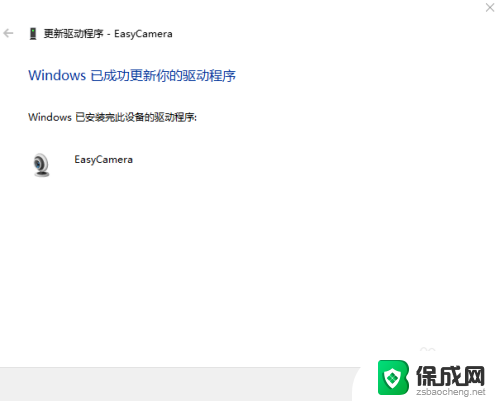
以上就是请先打开摄像头的全部内容,有遇到相同问题的用户可参考本文中介绍的步骤来进行修复,希望能够对大家有所帮助。